Java安装
- 下载并安装JDK1.8
- 配置环境变量
1. 在系统变量中添加JAVA_HOME变量,变量值为java安装的路径,例如D:\DevelopmentSoftware\Java\jdk1.8.0_191
2. 在系统变量PATH中添加 ;%JAVA_HOME%\bin 和 ;%JAVA_HOME% - 在cmd中输入java 和 javac 测试安装是否成功,如图所示即可认为成功
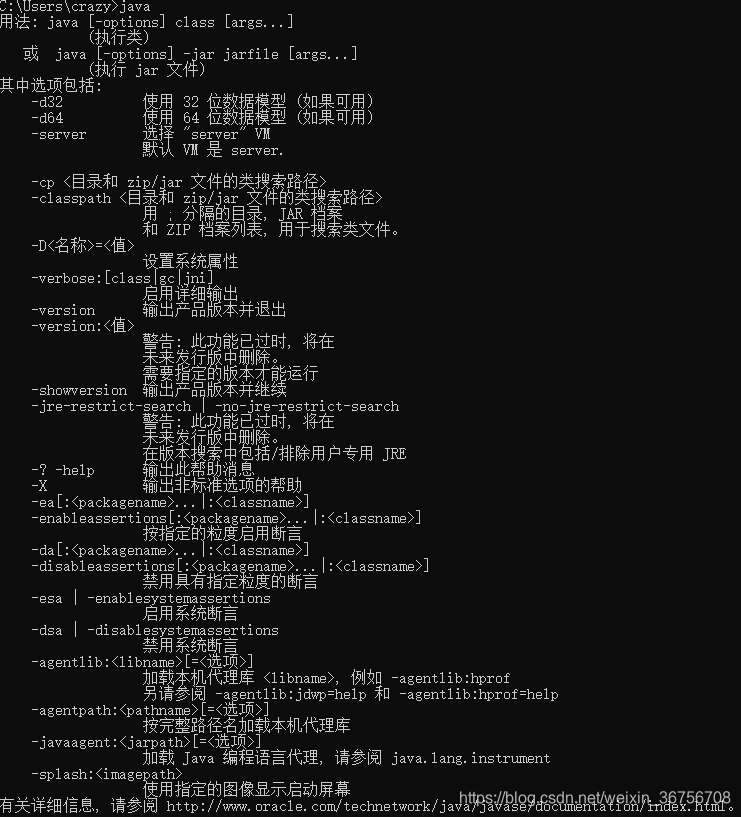
Tomcat安装
- 从官网下载tomcat的zip文件
- 解压缩到存储盘
- 在bin文件下打开startup的批处理文件,然后打开浏览器输入localhost:8080查看出现如图说明成功,成功后在运行shutdown即可关闭
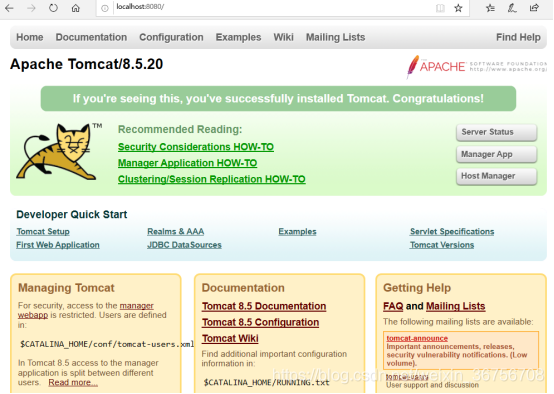
Maven的安装
- 前往https://maven.apache.org/download.cgi下载最新版的Maven程序:
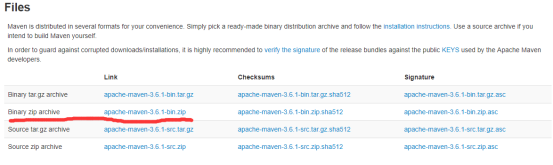
- 解压缩到安装目录,在系统变量PATH中可直接添加maven的bin文件路径或者新建系统变量MAVEN_HOME(maven文件目录)再在PATH中添加 ;%MAVEN_HOME%\bin
- 在cmd中输入mvn -v,出现如图则安装成功

- 配置MAVEN本地仓储和镜像仓储
1. 本地仓储:
1. 在maven下的conf文件下打开settings.xml文件(记事本打开就行)
2. 搜索找到localRepository标签
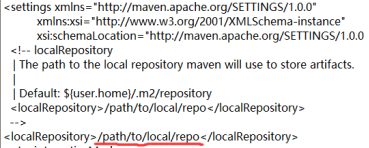
3. 把标红线的地方修改为你想将仓储文件存放的位置,例如:
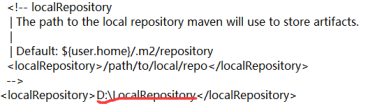
2. 阿里云镜像配置(下载依赖速度快)
1. 在settings.xml文件中搜索mirrors标签,然后添加
<mirror>
<id>alimaven</id>
<mirrorOf>central</mirrorOf>
<name>aliyun maven</name>
<url>http://maven.aliyun.com/nexus/content/groups/public/</url>
</mirror>
- 测试Maven,在cmd中输入mvn help:system
会发现它确实是从阿里云下载所需的依赖,并且将依赖存储在本地文件下,把那些再都删除就行

MySql安装及配置(5.7 ZIP版本)
- 从https://www.mysql.com/downloads/下载mysql的zip文件解压缩
- 如果mysql文件下没有default.ini或者my.ini文件则新建一个文本文件,添加如下内容:
[mysql]
# 设置mysql客户端默认字符集
default-character-set=utf8
[mysqld]
#设置3306端口
port = 3306
# 设置mysql的安装目录
basedir=D:\mysql\
# 设置mysql数据库的数据的存放目录
datadir=D:\mysql\data
# 允许最大连接数
# max_connections=200
# 服务端使用的字符集默认为8比特编码的latin1字符集
character-set-server=utf8
# 创建新表时将使用的默认存储引擎
# default-storage-engine=INNODB
- 将my.ini文件放在mysql文件下即可
- 在系统变量中新建MYSQL_HOME变量,再在PATH下添加 ;%MYSQL_HOME%\bin
- 以管理员身份运行cmd,切换至mysql\bin目录下
- 运行mysqld -install 安装mysql,若提示缺少msvcp120.dll说明系统缺少vcredist 2013运行环境,去下载一下即可
- 运行mysqld --initialize 根据my.ini文件初始化mysql,初始化成功后mysql文件中会出现data文件(数据库数据存储的位置)
- 运行 net start mysql 查看是否mysql服务启动成功

- 运行 mysql -uroot -p随便填写,会提示错误,然后到data下找到 .err文件里面记载了错误信息,找到如图所示即可看到初始密码

- 再次输入mysql -uroot -p命令再输入密码即可进入mysql,退出用quit命令
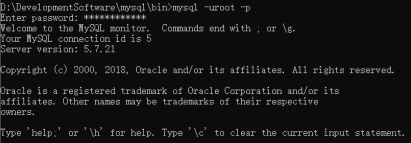
- 修改密码,运行set password for root@localhost = password(‘新密码’);再运行flush privileges; 已释放权限,注意两个命令都有分号结尾,退出再测试进入
至此Mysql安装配置完毕
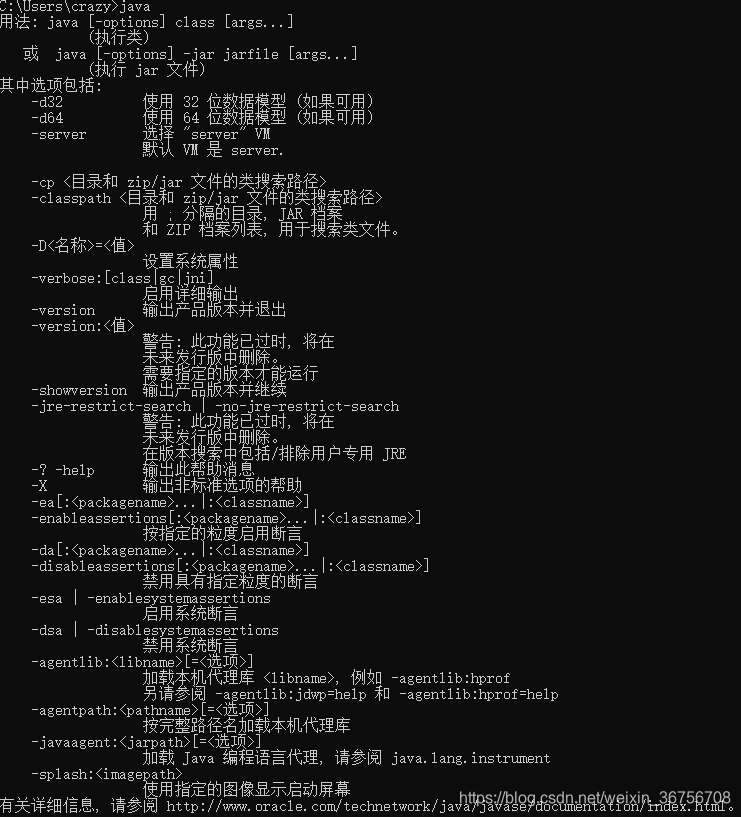
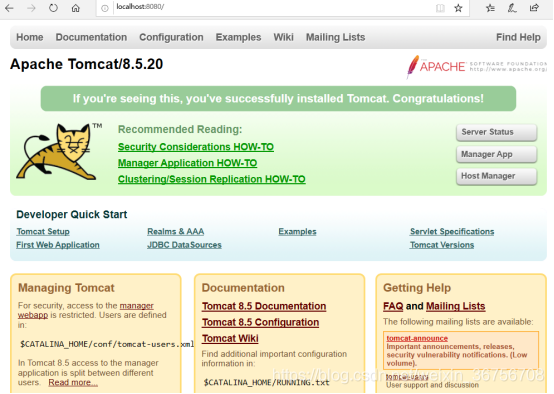
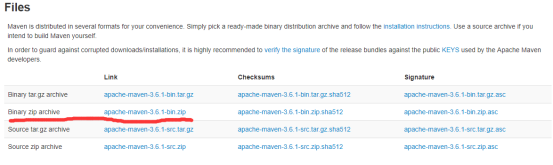

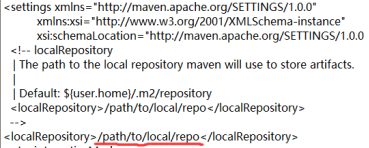
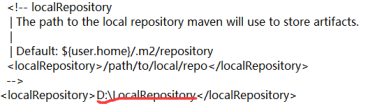



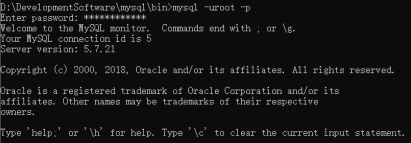






















 845
845

 被折叠的 条评论
为什么被折叠?
被折叠的 条评论
为什么被折叠?








